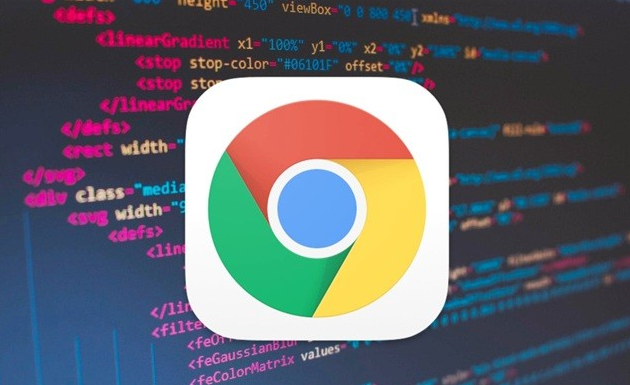详情介绍
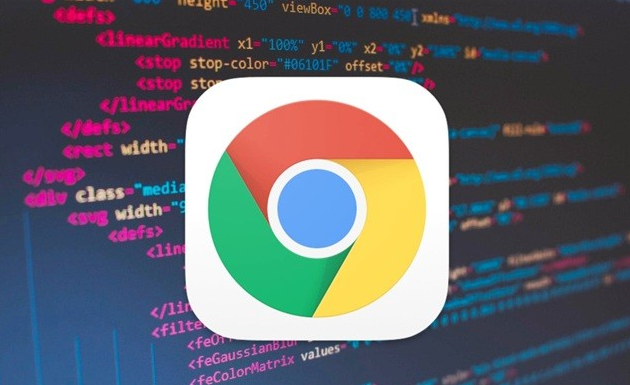
在日常使用中,Chrome浏览器的无痕模式(也称为隐私浏览模式)为用户提供了不记录浏览历史、Cookie、网站数据等信息的便利。然而,有时用户可能会遇到无痕模式下的一些冲突问题,如某些网站无法正常加载、功能受限等。本文将详细介绍如何通过一些设置和操作来解决这些常见的无痕模式冲突问题,确保您在无痕浏览时也能获得良好的体验。
一、检查浏览器版本与更新
首先,确保您的Chrome浏览器是最新版本。旧版本的浏览器可能存在与现代网站技术不兼容的情况,导致无痕模式下出现问题。您可以按照以下步骤检查并更新Chrome浏览器:
1. 打开Chrome浏览器,点击右上角的菜单按钮(三个点),选择“帮助” > “关于Google Chrome”。
2. 在弹出的窗口中,浏览器会自动检查更新。如果有可用更新,点击“更新”按钮进行安装。安装完成后,重启浏览器即可。
二、清除缓存和Cookie
有时候,浏览器缓存或Cookie中的旧数据可能会干扰无痕模式的正常运行。定期清除这些数据可以帮助解决一些冲突问题。以下是清除缓存和Cookie的方法:
1. 同样在Chrome浏览器中,点击右上角的菜单按钮,选择“更多工具” > “清除浏览数据”。
2. 在弹出的对话框中,选择“全部时间”范围,勾选“缓存的图片和文件”以及“Cookie及其他网站数据”,然后点击“清除数据”按钮。
三、禁用不必要的扩展程序
某些浏览器扩展程序可能与无痕模式不兼容,导致冲突问题。尝试禁用一些不必要的扩展程序,看看是否能解决问题。具体操作如下:
1. 点击右上角的菜单按钮,选择“更多工具” > “扩展程序”。
2. 在扩展程序页面中,逐一禁用那些您认为可能引起冲突的扩展程序。可以通过取消勾选相应的扩展程序来禁用它们。
3. 完成禁用后,关闭并重新打开浏览器,再次尝试在无痕模式下访问相关网站,检查问题是否得到解决。如果问题仍然存在,可以尝试逐个启用扩展程序,以确定是哪个扩展程序导致了冲突。
四、调整无痕模式设置
Chrome浏览器提供了一些无痕模式的设置选项,您可以根据自己的需求进行调整。以下是一些常用的设置:
(一)启用或禁用第三方Cookie
1. 打开Chrome浏览器,点击右上角的菜单按钮,选择“设置”。
2. 在设置页面中,向下滚动找到“隐私和安全”部分,点击“Cookie和其他站点数据”旁边的“管理”按钮。
3. 在打开的页面中,您可以选择启用或禁用第三方Cookie。对于一些需要第三方Cookie才能正常加载的网站,启用该选项可能会解决无痕模式下的加载问题。
(二)启用或禁用JavaScript
1. 在Chrome浏览器的设置页面中,找到“隐私和安全”部分,点击“安全性”旁边的“管理”按钮。
2. 在安全性页面中,您可以选择启用或禁用JavaScript。某些网站可能需要JavaScript来实现特定功能,如果您发现某个网站在无痕模式下无法正常使用,可以尝试启用JavaScript。
五、联系网站技术支持
如果经过以上步骤仍然无法解决无痕模式下的冲突问题,可能是网站本身存在一些技术问题。此时,您可以尝试联系网站的技术支持团队,向他们反馈您遇到的问题,寻求他们的帮助和解决方案。
总之,通过以上方法,您应该能够有效地解决Chrome浏览器无痕模式下的常见冲突问题。如果在操作过程中遇到任何疑问或困难,欢迎随时向我咨询。希望本文能对您有所帮助,祝您在使用Chrome浏览器的过程中拥有愉快的浏览体验!